
Michael Fisher
1
2411
267
Wallace a Gromit, dvě z nejoblíbenějších animovaných postav na světě, začaly život jako primitivní hrudky barevného tmelu. Ale stejně jako jiné nedigitální animace jsou oživeny pečlivým fotografováním scény 24krát za každou sekundu záběru..
Nepotřebujete špičkové vybavení k tomu, abyste si vytvořili svůj vlastní film: v tomto věku digitálních fotoaparátů nebo chytrých telefonů s vysokým rozlišením si může kdokoli vybrat. Zde na MakeUseOf.com jsme se podívali na různé příklady aplikací stop-motion camera. Vytvořte Stop Motion animace s těmito 5 zábavnými aplikacemi [iPhone a Android] Vytvořte Stop Motion animace s těmito 5 zábavnými aplikacemi [iPhone & Android] Pokud jde o úžasné kreativní věci, které můžete dělat se spoustou volného času, zastavit pohybové animace se řadí hned tam s nejlepšími. Pro děti i dospělé, být schopen vzít neživý ... v průběhu let pro chytré telefony, a to jsou skvělé řešení.
Ale co kdybyste chtěli něco trochu trvalejšího? Pokud vlastníte Raspberry Pi s kamerovým modulem PiCam, jste již na dobré cestě k vybudování vlastního studia animace stop-motion!
Spojte své kousky dohromady
Pro tento projekt budete potřebovat počítač Raspberry Pi a modul PiCam, který je kompatibilní se všemi verzemi Pi. Pokud ještě žádný nemáte, jedná se o levné digitální fotoaparáty s možností videa 1080p, které jsou k dispozici za méně než 30 USD na Amazonu..
To je však jen základní. Pokud plánujete sestavení úplného nastavení shora dolů pro animaci stolu (včetně animace cel, jak ji používají karikaturisté), musíte také sestavit rozpis - v podstatě stojan nebo soupravu pro držení našeho stop motion PiCam.
Možná se tomu chcete vyhnout, pokud děláte animaci ve stylu Wallace & Gromit ve stylu, pro který budete potřebovat vhodné uchopení pro Raspberry Pi a PiCam a stativ. Alternativně se může ukázat neocenitelný držák na palubní desce pro smartphone.

Užitečným může být také případ Raspberry Pi, který vám umožní připojit kameru, jako je ta na obrázku výše. Na Amazonu je lze vyzvednout poměrně levně.
Nakonec byste mohli ocenit přidání tlačítka pro fotografování, spíše než zadáním příkazu do vašeho Pi přes SSH VNC, SSH a HDMI: Tři možnosti pro prohlížení vašeho Raspberry Pi VNC, SSH a HDMI: Tři možnosti pro zobrazení vašeho Maliny Pi Raspberry Pi je pozoruhodný malý počítač, ale jeho nastavení a připojení k monitoru může být časově náročné. . K tomu budete potřebovat pájecí desku bez pájky, dva dráty od muže k ženě a tlačítko se dvěma stavy.
Když se nad tím zamyslíte, zde je video o tom, jak stavět králíků z plastelíny.
Nastavte modul PiCam
Pokud jste PiCam ještě nenastavili, musíte začít připojením k Raspberry Pi.
Cílový soket najdete kousek od ethernetového portu, i když jeho přesné umístění závisí na tom, který modul Raspberry Pi používáte. Začněte tím, že zvednete plastovou svorku na soketu a pak zasunete ohebný kabel PiCam do polohy, přičemž strana s kovovými konektory směřuje od ethernetového kabelu.
S připojeným modulem PiCam se můžete zapojit do všech projektů, od používání vašeho Pi jako bezpečnostní kamery až po proměnu v videokameru. Nedávno jsme se podívali na řadu skvělých projektů Raspberry Pi. 5 věcí, které můžete udělat s modulem kamery Raspberry Pi 5, co můžete udělat s modulem kamery Raspberry Pi Jednou z prvních rozšíření, které byste měli koupit pro Raspberry Pi, je modul kamery. . Díky vyhrazenému konektoru lze kameru použít pro různé úkoly. Podívejme se na to. na které byste se chtěli podívat, než budete pokračovat.
Konfigurace Raspberry Pi jako kamery
S připojeným PiCamem je čas na plugin a bootování Raspberry Pi jako obvykle. Používání operačního systému Raspbian vám bude v pořádku 5 způsobů, jak nová Raspbian Jessie umožňuje, aby byl Raspberry Pi ještě snadnější použití 5 způsobů, jak nový Raspbian Jessie umožňuje, aby byl Raspberry Pi ještě snadnější použití Po vydání Debian Jessie v červenci byla komunita Raspberry Pi požehnána s novou verzí Raspbian varianty, založené na „rodičovské“ distro. , který lze nainstalovat ručně na SD kartu Jak nainstalovat operační systém na Raspberry Pi Jak nainstalovat operační systém na Raspberry Pi Zde je návod, jak nainstalovat operační systém na Raspberry Pi a jak naklonovat vaše perfektní nastavení pro rychlou katastrofu. zotavení. nebo pokud dáváte přednost malému držení rukou, pomocí nástroje NOOBs Jak mohou NOOBS pro Raspberry Pi pomáhat prvním uživatelům Jak NOOBS pro Raspberry Pi mohou pomáhat prvním uživatelům Existuje něco o Raspberry Pi, který by mohl lidi jen odradit: dodnes, jeho nastavení nebylo příliš uživatelsky přívětivé. Cílem NOOBS je to změnit! .
Po zavedení a správném nastavení (obvykle pomocí sudo raspi-config) je čas začít testovat kameru. Spuštění do GUI (zadejte startx, pokud jste zavedli na obrazovku textu) a do příkazového řádku zadejte:
raspistill -o image1.jpgFotografie všeho, co je před kamerou, bude vyříznuta, což najdete po otevření Správce souborů a prohlížení Domov adresář. Poklepáním otevřete obrázek pro další zkoumání - všimnete si, že je vzhůru nohama.
(Chcete-li nyní pořídit více obrázků, stačí změnit název souboru v příkazu, z image1.jpg na image2.jpg atd.)
PiCam tedy funguje.
Představujeme Stop Motion
Dále je čas zadat nějaký kód Pythonu a začít zaznamenávat předmět animace.
Spusťte nový projekt Python a zadejte následující:
import picamera z RPi tlačítko GPIO = 17 GPIO.setmode (GPIO.BCM) GPIO.setup (tlačítko, GPIO.IN, GPIO.PUD_UP) s picamera.PiCamera () jako kamera: camera.start_preview () frame = 1, zatímco True : GPIO.wait_for_edge (tlačítko, GPIO.FALLING) camera.capture ('/ home / pi / animation / frame% 03d.jpg'% frame) frame + = 1 camera.stop_preview ()Uložte toto jako něco rozpoznatelného, například animation.py.
Vytvořte a připojte tlačítko
Nyní můžeme zachytit obrázky, které se automaticky ukládají do složky ve vašem úložišti Pi. Abychom tento proces dále automatizovali, můžeme připojit tlačítko k poli GPIO Pi a zachytit každý obrázek v animační sekvenci.
Připojte tlačítko k nepájkové prkénku, jak je znázorněno na obrázku, připojte dva vodiče ke kolíkům 6 a 11 na záhlaví GPIO (nebo GND a GPIO17).
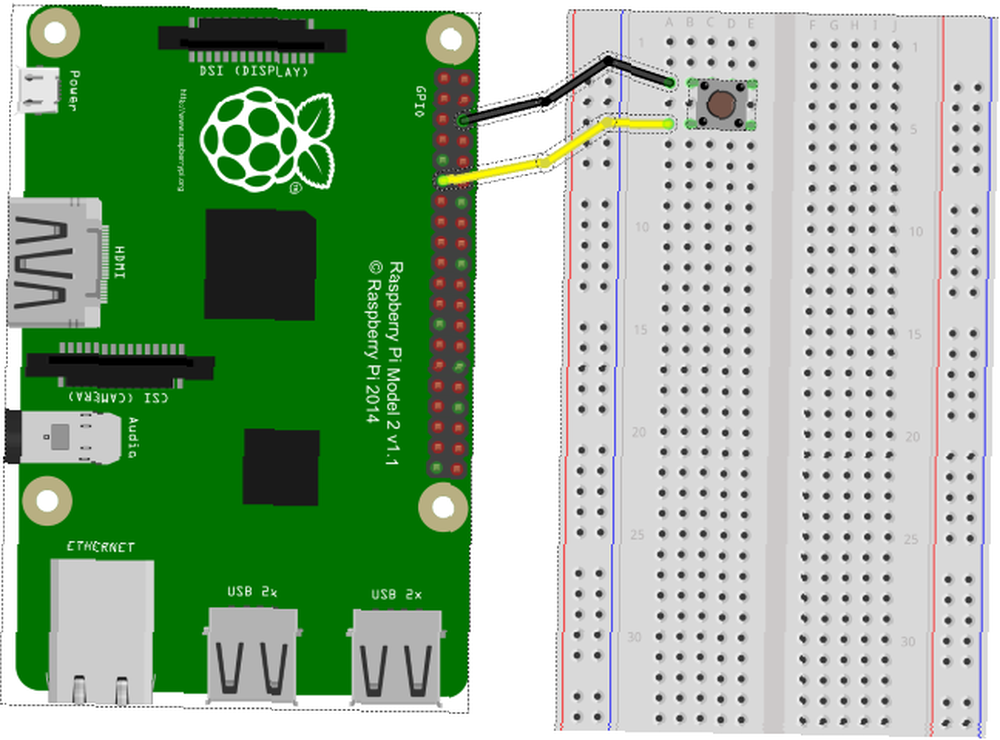
Po připojení budete moci stisknutím tlačítka pořídit každý snímek na vaší stop kamery. Spíše než v Pythonu, musíte otevřít nové okno Terminálu a zadat:
sudo python3 animation.pyPři tomto spuštění váš projekt zastavení pohybu pořídí požadovaný obraz při každém stisknutí tlačítka. Až však budete hotovi, skript ukončíte stisknutím kláves CTRL + C.
Sestavte si svůj Rostrum Rig
K dispozici jsou různé možnosti pro sestavení rozpisky. Můžete se například rozhodnout pro dřevěné nastavení pro kutily, jako je tato:
Případně můžete použít LEGO nebo třeba Meccano:
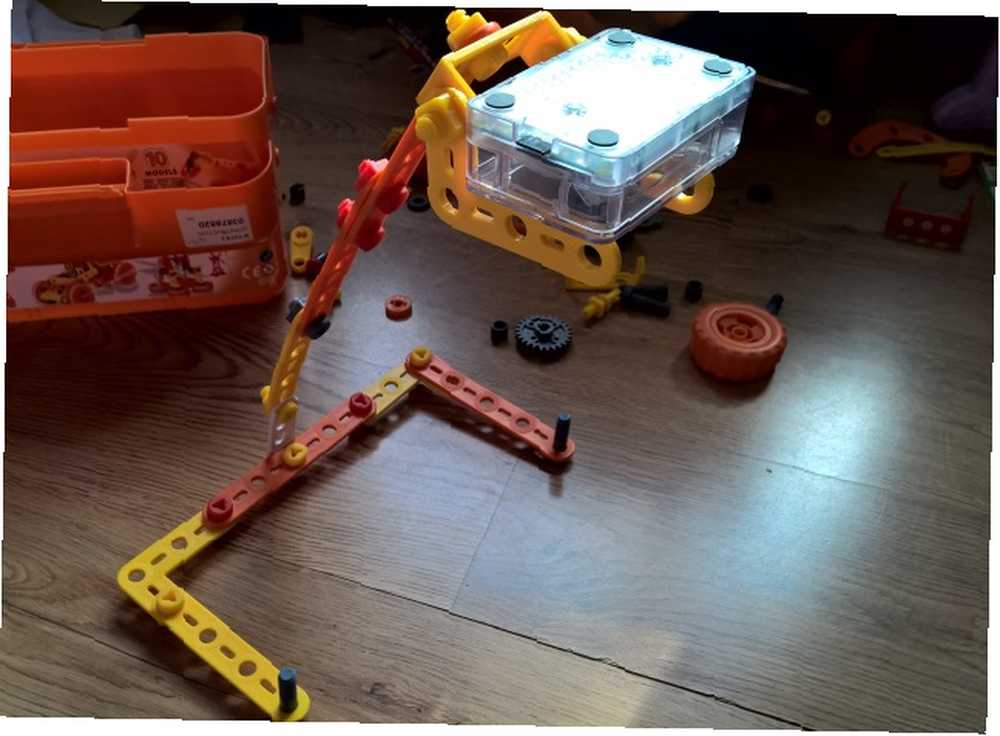
Díky věcem, jako jsou držáky mobilních telefonů a stativy, se však nemusíme příliš starat o vybudování tradičního rozbočovače, protože technologie se od doby, kdy byla tato zařízení používána, značně posunula.
Prošívání to vše dohromady
V tuto chvíli bude váš projekt stop-motion jednoduše souborem obrázků uložených do stejného adresáře (jak je uvedeno ve skriptu).
Chcete-li tyto snímky proměnit ve film, musíte použít ffmpeg, které můžete nainstalovat
sudo apt-get install ffmpegOtevřete okno terminálu a zadejte následující skript. Pokud jste použili něco jiného, dejte pozor, abyste správně změnili cestu k souboru.
ffmpeg -y -f image2 -i /home/pi/Desktop/stop-motion/frame%03d.jpg -r 24 -vcodec libx264 -profile high -preset slow /home/pi/Desktop/stop-motion/animation.mp4Až budete připraveni, použijte animaci OMX Player ke sledování animace:
omxplayer animation.mp4Příliš mnoho kódu? Zkuste to
Pokud dáváte přednost méně manuálnímu přístupu, který se spoléhá na vstup myši, pak je balíček stopmotionu pro Raspberry Pi ideální. To vyžaduje, abyste nejprve nainstalovali raspicam-extras balíček, použijte následující:
sudo apt-get install uv4l uv4l-raspicam uv4l-raspicam-extra sudo apt-get install stopmotion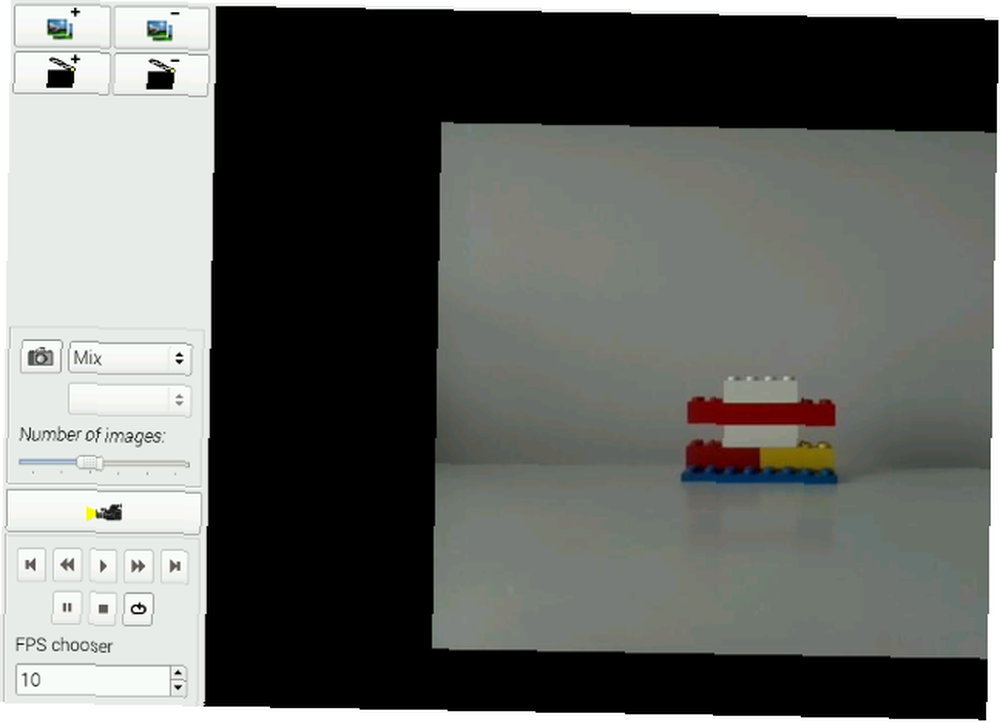
Stopmotion je desktopová aplikace. Vše, co musíte udělat, je zajistit, aby byl fotoaparát detekován, zarovnat snímek a kliknout na tlačítko pořízení. Měli jsme nějaké problémy s funkcí exportu (Soubor> Export), ale to by vám mělo umožnit výstup spojených obrázků jako soubor AVI..
Dva způsoby, jak vytvořit stop-motion filmy pomocí Raspberry Pi
Vždy je dobré mít alternativu, na kterou se můžeme vrátit. I když se nám líbí manuální řešení ručního přepínání stop-motion, je třeba říci, že aplikace stop-motion se velmi snadno používá. Pokud jde o výsledky, mezi těmito dvěma možnostmi si však nemůžete vybrat, takže ponecháme na rozhodnutí, který z nich použijete..
Neváhejte se podělit o výsledky svých stop-motion PiCam prací v komentářích níže!











